今天給大家帶來u啟動u盤怎麼刪除硬盤分區,u啟動u盤刪除硬盤分區的方法,讓您輕鬆解決問題。
刪除硬盤所有分區是很多用戶為了可以更好的清理磁盤,並用以重裝係統的準備工作,而一鍵刪除硬盤所有分區操作可以更好的完成任務。具體方法如下:
1將已經使用u啟動製作好的啟動u盤插入電腦usb插口,重啟電腦,在出現開機畫麵時連續按下啟動快捷鍵進入到啟動項選擇界麵,如下圖所示:
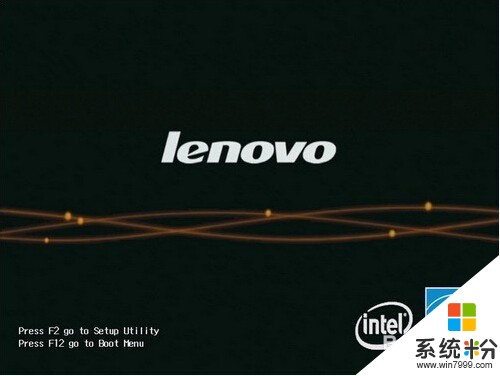 2
2接著選擇對應的啟動u盤啟動選項,按回車鍵確認,如下圖所示:
 3
3進入u啟動主菜單界麵後,選擇【02】運行u啟動win8pe防藍屏版,按回車鍵確認,如下圖所示:
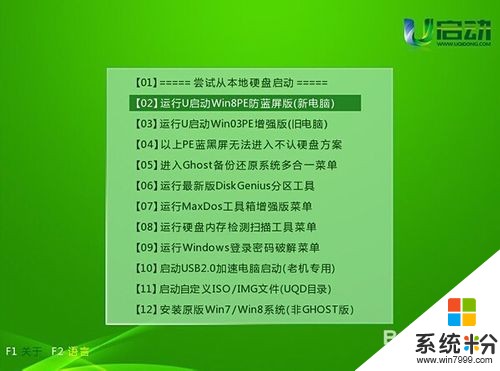 4
4進入到u啟動win8pe係統後,雙擊運行桌麵上“分區工具diskgenius”工具,如下圖所示:
 5
5接著點擊工具主窗口界麵菜單欄中的“硬盤”項,在現實的選項列表中,單擊“刪除所有分區”項,如下圖所示:
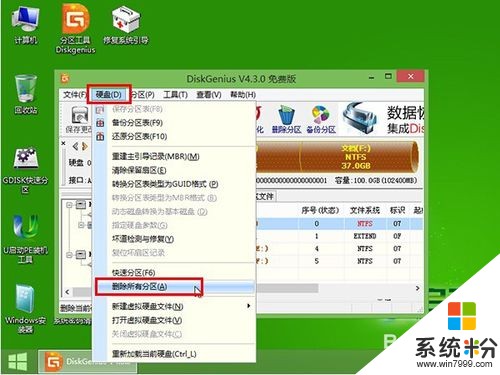 6
6此時會彈出詢問是否刪除當前操作的提示窗口,點擊“是”按鈕確認執行,如下圖所示:
 7
7再點擊“保存更改”按鈕,如下圖所示:
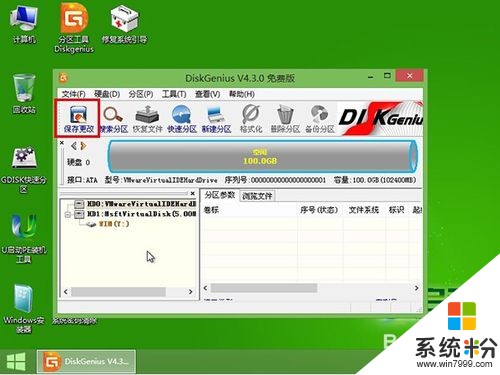 8
8隨後會提示是否確認保存更改,點擊“是”按鈕,確認執行並立即生效,如下圖所示:
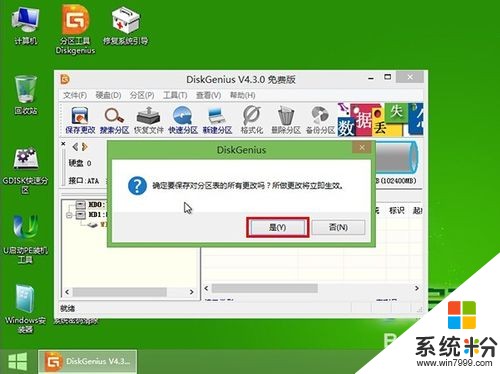
以上就是u啟動u盤怎麼刪除硬盤分區,u啟動u盤刪除硬盤分區的方法教程,希望本文中能幫您解決問題。
電腦軟件相關教程